最大化您在 iPhone 和 Mac 上使用 Journal App 的體驗
日記應用程式概述
Journal 應用程式是一個創新平台,可透過照片、影片、運動、地點和音樂等各種格式捕捉您的生活時刻。雖然該應用程式是為 iPhone 量身定制的,但其功能可以顯著提高工作效率和個人反思。
- Journal 應用程式僅適用於 iPhone,可提供個人化建議和提示,從而豐富每個條目。
- 在 Mac 上使用 iPhone Mirroring 可以讓用戶在使用實體鍵盤舒適打字的同時受益於應用程式的建議。
- 對於那些無法使用 iPhone 鏡像的用戶,將藍牙鍵盤與 iPhone 配對可以提供一個方便的文字輸入替代方案。
為什麼 Journal 應用程式只能在 iPhone 上使用?
Journal 應用程式於 2023 年隨 iOS 17 一起發布後,許多用戶都對它感到興奮。然而,Mac 或 iPad 版本的缺失可能會引起人們的注意。最初,這可能會讓人感到困惑,因為在這些較大的裝置上輸入大量條目會更容易管理。
Journal 應用程式透過根據您的位置、最近的活動和使用的媒體提供獨特的建議來捕捉即時體驗,從而蓬勃發展。此功能取決於擁有始終觸手可及的設備。因此,儘管 iPad 和 Mac 等設備具有多種功能,但它們並不是為無處不在的日記而設計的。
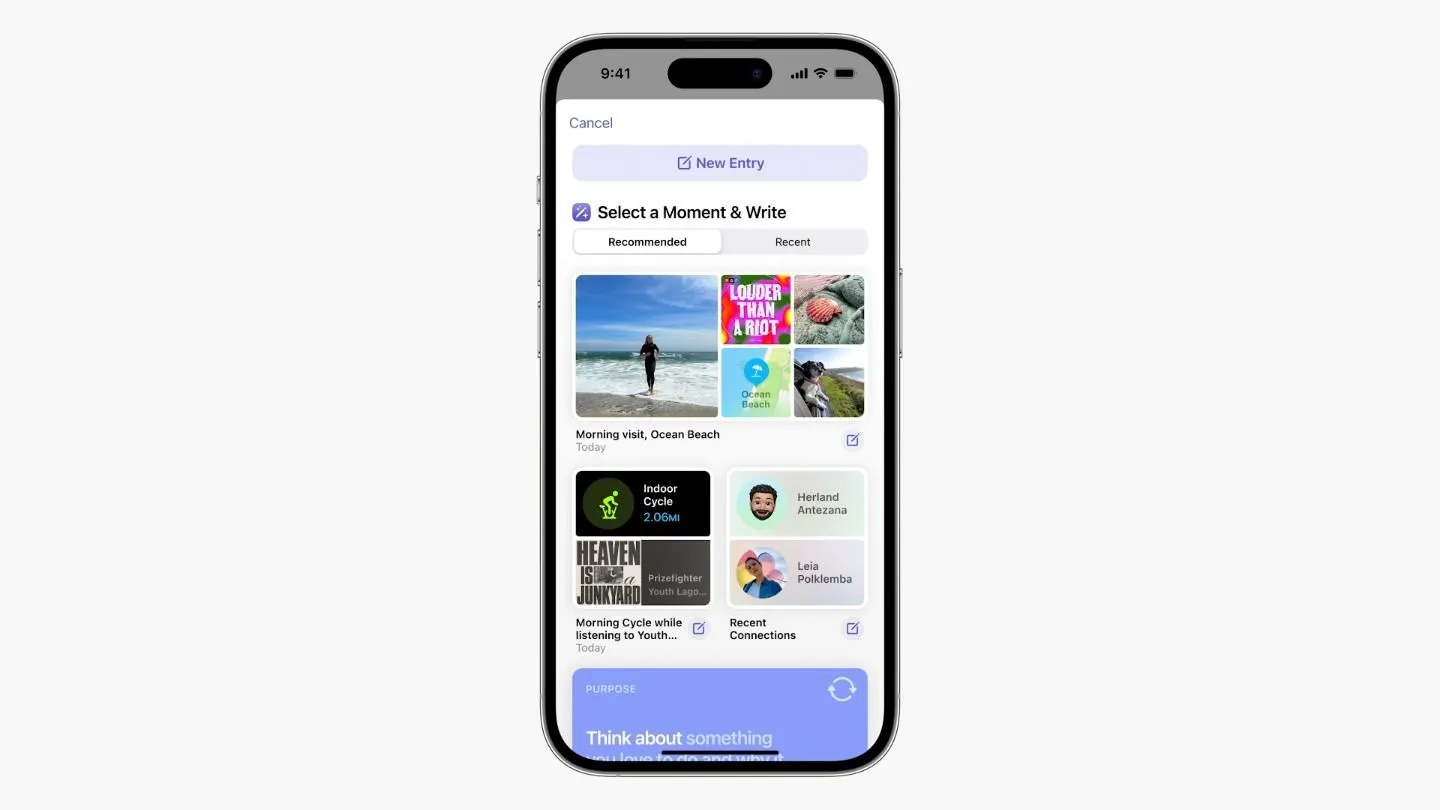
iPhone 的便攜性與應用程式產生提示的能力相結合,使其成為隨時隨地寫日記的理想選擇。儘管用戶可能會發現 iPhone 的鍵盤限制了大量書寫,但影像匯入和活動日誌等功能可以緩解這種不便。但如果寫作是你的首要任務呢?
解鎖 iPhone 鏡像以增強日記功能
為了獲得無縫的日記體驗,iPhone Mirroring 允許您在 Mac 鍵盤上舒適地打字的同時利用日記應用程式的個人化建議。確保您的 iPhone 至少更新到 iOS 18,並且您的 Mac 受 Apple Silicon 或 T2 安全晶片支持,運行 macOS Sequoia 15 或更高版本。
透過 iPhone 鏡像,您可以從 Mac 控制 iPhone,即時反映操作。只需啟動 iPhone Mirroring 介面,根據需要登錄,搜尋 Journal 應用程序,然後開始快速有效地記錄條目。
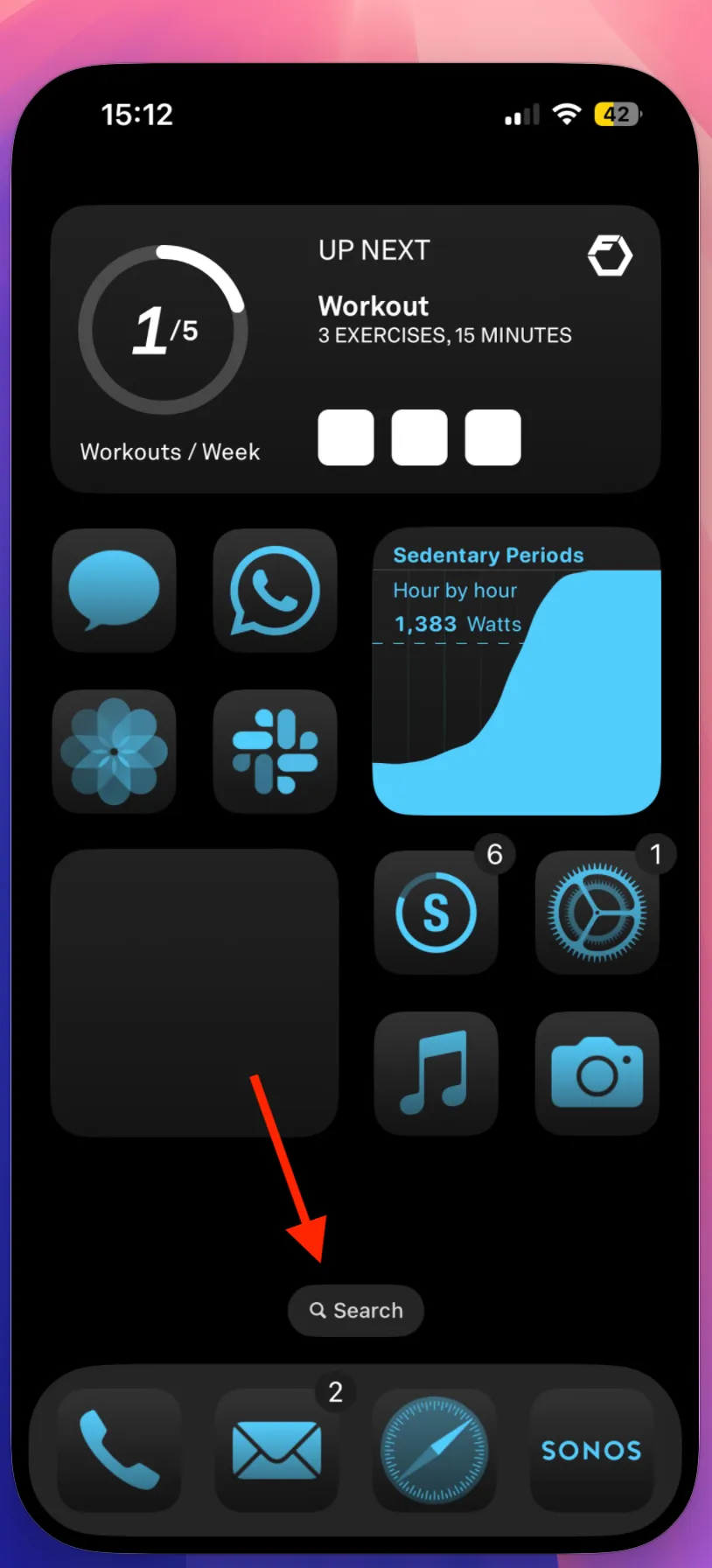
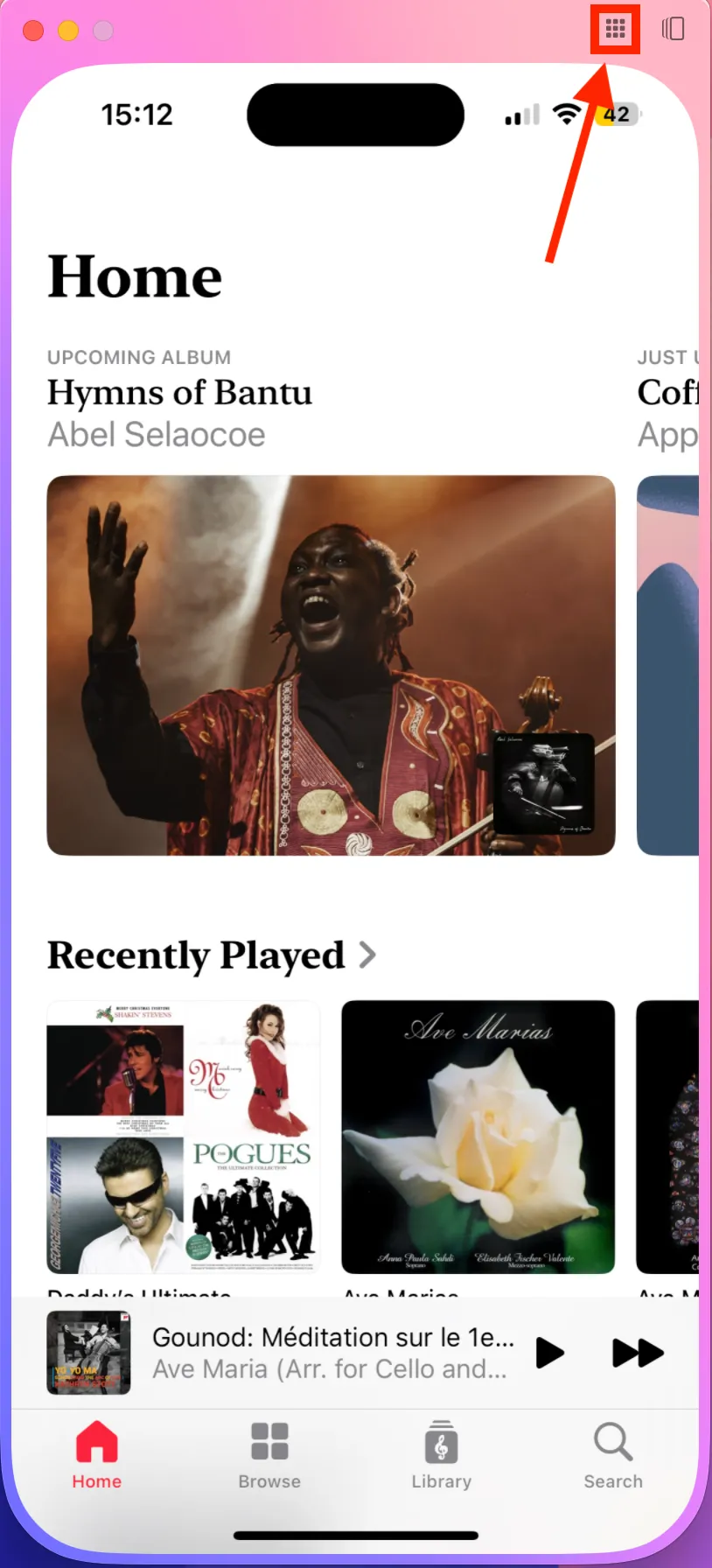
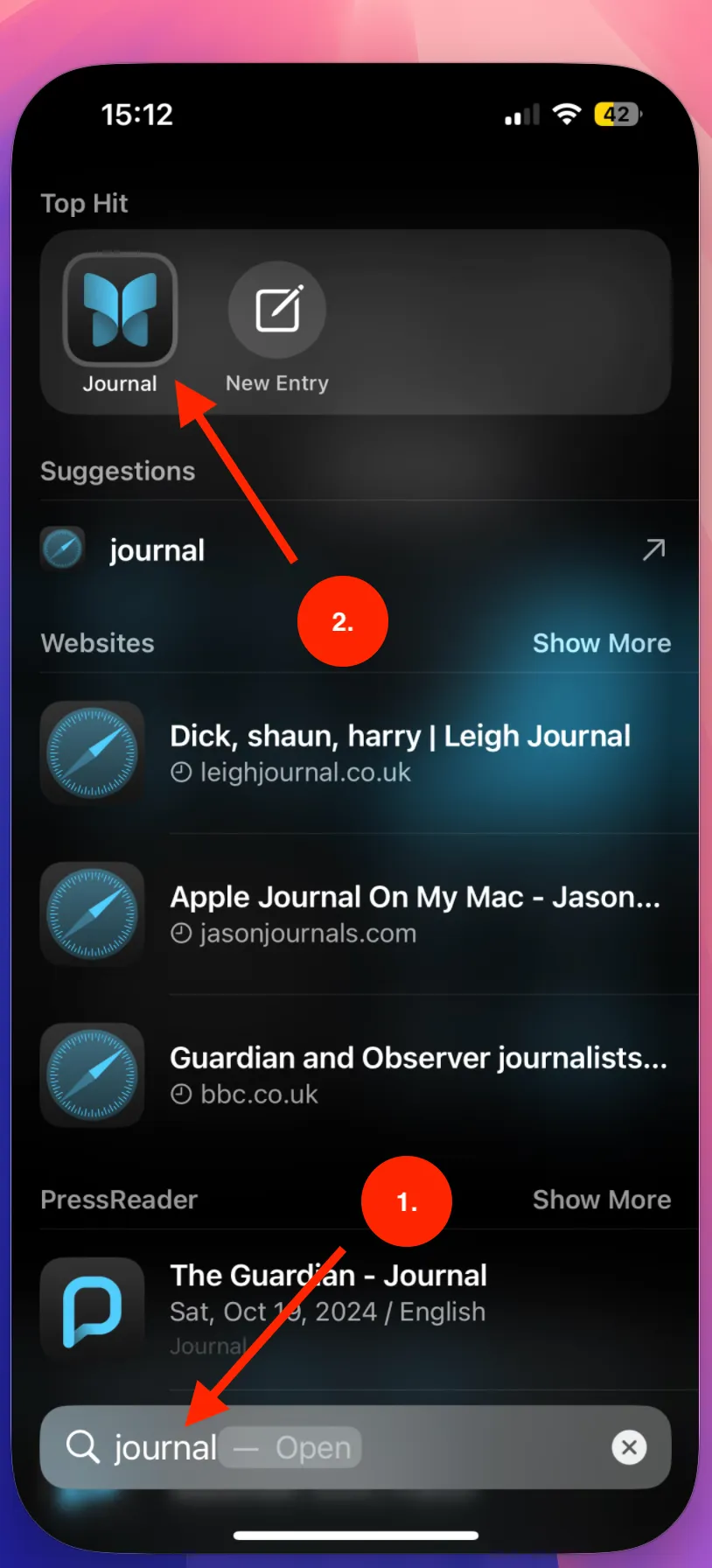
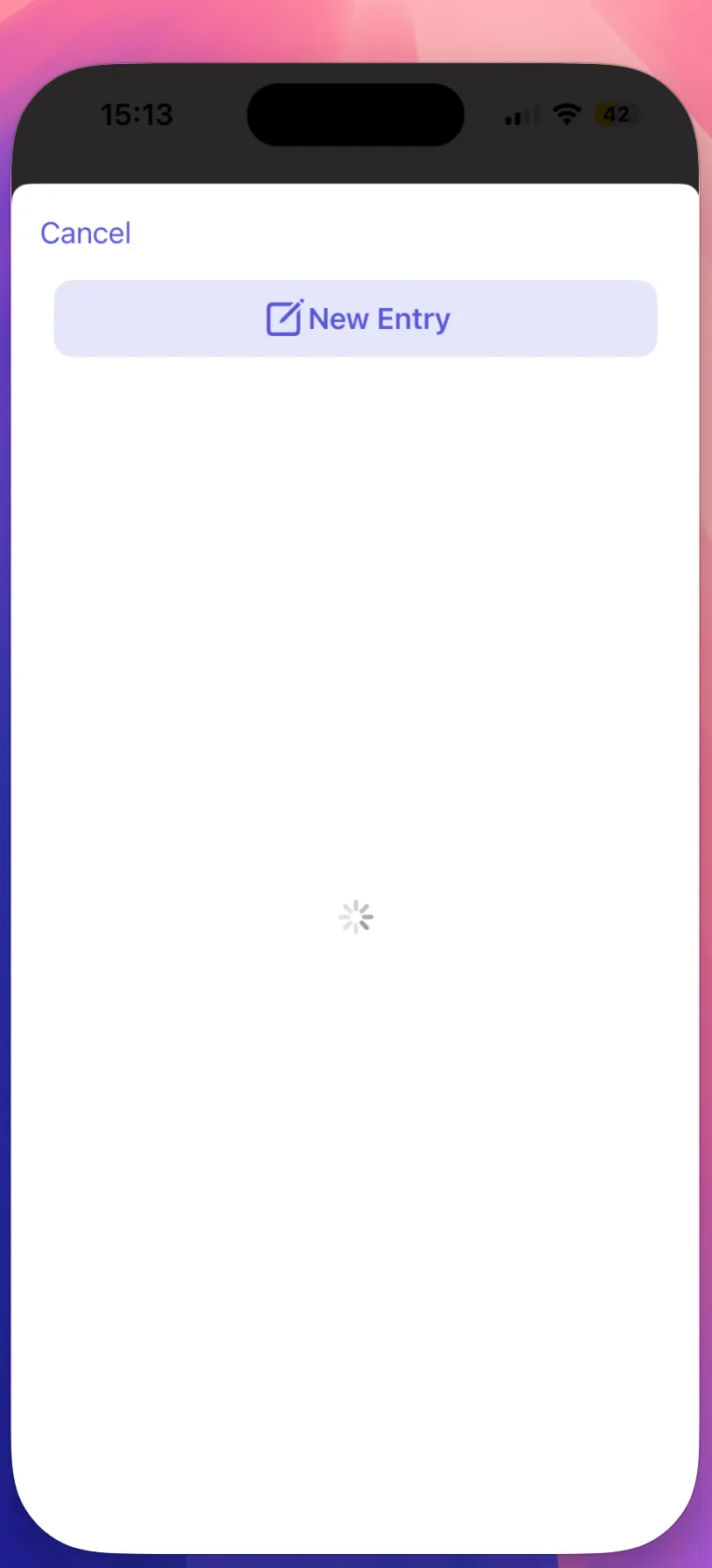
透過鏡像開啟日記應用程式後,您可以像使用 iPhone 一樣建立日記條目,並受益於 Mac 鍵盤的快速打字功能。
在 Mac 上使用 Journal 應用程式的基本技巧
使用 iPhone Mirroring for the Journal 應用程式可以顯著增強您的體驗,特別是使用這些方便的鍵盤快捷鍵:
- Command+1:快速存取主螢幕,模仿 iPhone 向上滑動的動作。
- Command+2:存取應用程式切換器以實現無縫多工處理。
- Command+3:直接開啟 Spotlight 搜索,快速找到 Journal 應用程式。
為了防止斷開連接,請避免在使用鏡像時與 iPhone 互動 – 選擇留在虛擬介面中可以增強您的日記流程。需要注意的是,在啟動鏡像之前必須先拍照,因為在此模式下無法存取 iPhone 的相機。
增強您的體驗:將鍵盤與 iPhone 配對
如果 iPhone 鏡像對於您的設定不可行,您仍然可以透過將藍牙鍵盤與 iPhone 配對來簡化日記記錄。這種方法雖然對於簡單的輸入任務來說可能有點大材小用,但可以讓寫作過程感覺不那麼麻煩。

此外, 1Keyboard等第三方應用程式可讓您的 Mac 用作藍牙鍵盤,進一步增強您寫日記的便利性。雖然需要一點投資,但這些工具可以培養更強大的寫作體驗。
總之,日記應用程式為數位日記帶來了一種全新的方法。雖然在 iPhone 上打字有時會讓人感到乏味,但 iPhone Mirroring 與藍牙鍵盤配合使用,有助於簡化這一過程,鼓勵定期寫日記和個人反思。
額外的見解
1. 我可以在 iPad 上使用 Journal 應用程式嗎?
目前,Journal 應用程式僅適用於 iPhone,不支援 iPad 或 Mac 裝置。不過,您可以利用 Mac 上的 iPhone 鏡像來增強日記功能。
2. iPhone 鏡像需要什麼?
要使用 iPhone 鏡像,請確保您的 iPhone 運行 iOS 18 或更高版本,並且您的 Mac 具有 Apple Silicon 或 T2 安全晶片,並安裝了 macOS Sequoia 15 或更高版本。
3. 我可以離線使用日記應用程式嗎?
是的,日記應用程式可以離線使用;但是,某些功能(例如基於最近活動的建議)在沒有網路連線的情況下可能無法運作。
發佈留言